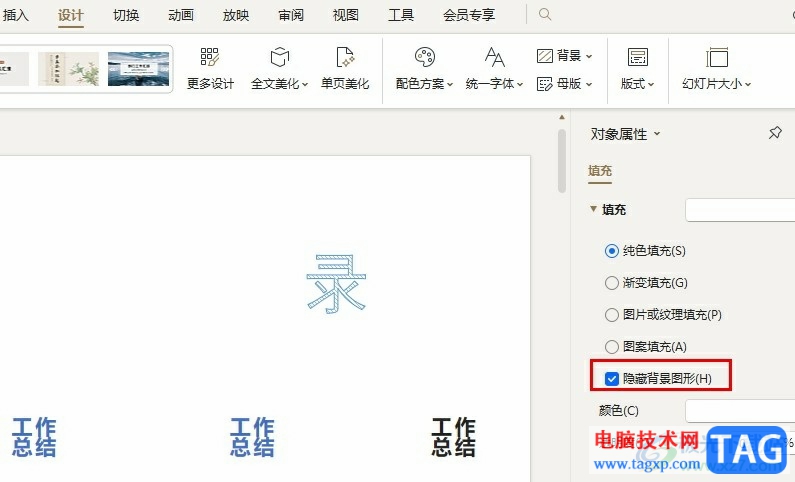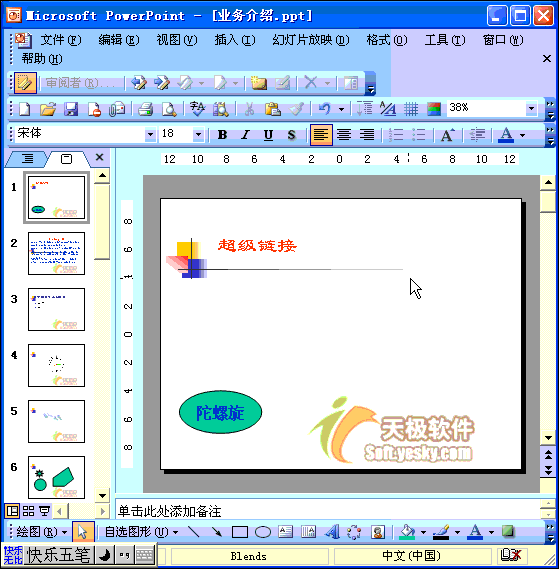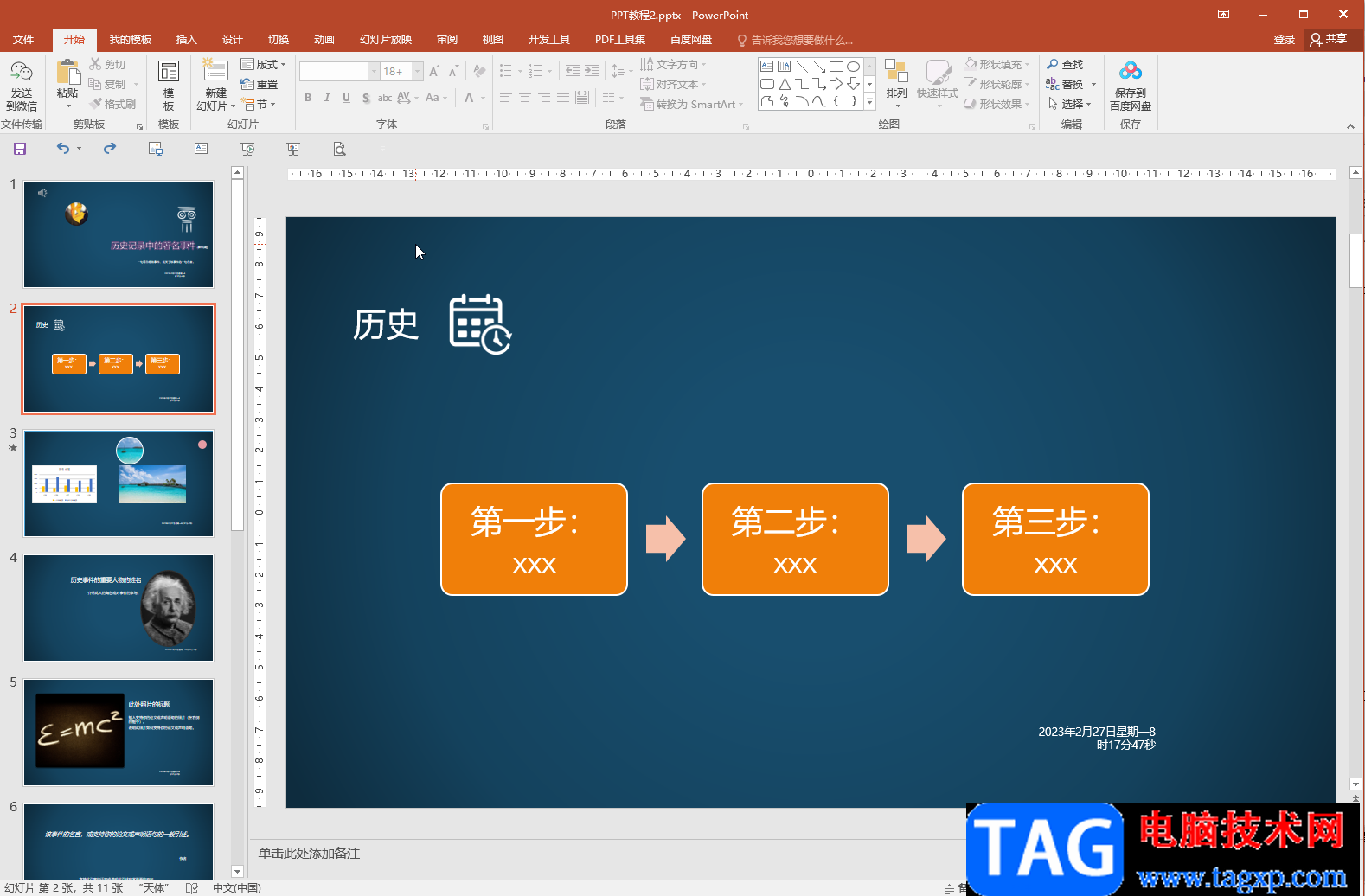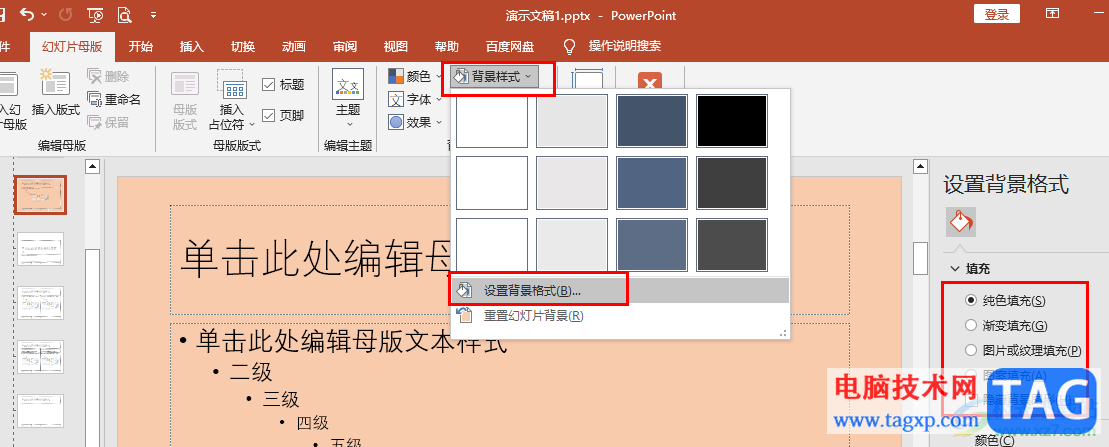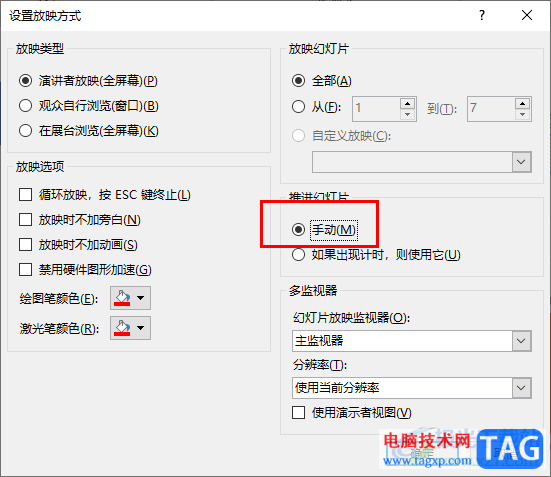WPS PPT隐藏背景图形的方法
很多小伙伴在对演示文稿进行编辑时都会选择使用Wps软件,因为在wps中我们可以找到各种实用工具来对幻灯片进行编辑。有的小伙伴在对幻灯片进行编辑时经常会使用母版工具一键设置所有幻灯片的版式,但当我们想要隐藏某一页幻灯片中的背景图形时,我们该怎么进行设置呢。其实很简单,我们只需要在设计的子工具栏中打开背景工具,然后在下拉列表中打开背景填充选项,最后在填充设置窗格中点击勾选“隐藏背景图形”选项即可。有的小伙伴可能不清楚具体的操作方法,接下来小编就来和大家分享一下WPS PPT隐藏背景图形的方法。
PPT防止乱码的方法教程
在日常工作时,我们经常会需要制作一些幻灯片,比如各种分享幻灯片,各种产品介绍幻灯片,各种课件等等。有时候我们会发现自己制作的幻灯片在其他设备上打开时出现了乱码的情况,那小伙伴们知道如何避免这种情况的发生吗,其实防止方法是非常简单的。我们只需要在保存时将自己使用到的字体嵌入到PPT文件中,后续在其他设备上打开时就不会出现乱码的问题了,在嵌入字体时我们还可以根据需要选择嵌入的方式,非常地方便。接下来,小编就来和小伙伴们分享具体的操作步骤了,有需要或者是有兴趣了解的小伙伴们快来和小编一起往下看看吧!
PPT更改幻灯片母版背景的方法
PPT是很多小伙伴都在使用的一款演示文稿编辑程序,在这款程序中我们可以使用各种工具对幻灯片进行编辑,我们可以调整幻灯片的先后顺序,可以给幻灯片中的内容添加动画效果,还可以给幻灯片设置切换效果,功能十分的丰富。有的小伙伴想要更改幻灯片母版背景,这时我们只需要在视图的子工具栏中打开幻灯片母版工具,接着在幻灯片母版页面中就可以打开背景样式和设置背景格式选项进行设置了。有的小伙伴可能不清楚具体的操作方法,接下来小编就来和大家分享一下PPT更改幻灯片母版背景的方法。
PPT取消自动翻页的方法
有很多小伙伴之所以喜欢使用PPT程序来对演示文稿进行编辑,就是因为PPT中的功能十分的丰富,并且操作方法简单,我们可以使用各种工具解决幻灯片在编辑过程中遇到的各种问题。有的小伙伴想要在编辑幻灯片时取消幻灯片自动翻页的功能,这是我们只需要打开幻灯片放映工具,然后在子工具栏中再打开设置幻灯片放映工具,最后在弹框中将“推进幻灯片”的方式设置为“手动”即可。有的小伙伴可能不清楚具体的操作方法,接下来小编就来和大家分享一下PPT取消自动翻页的方法。